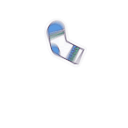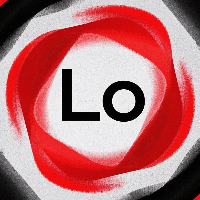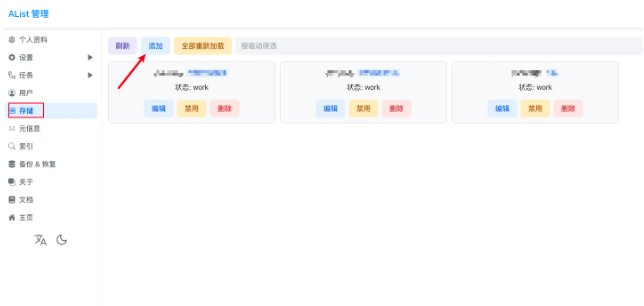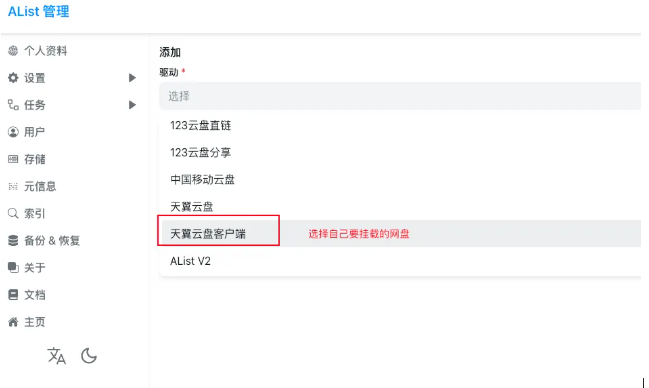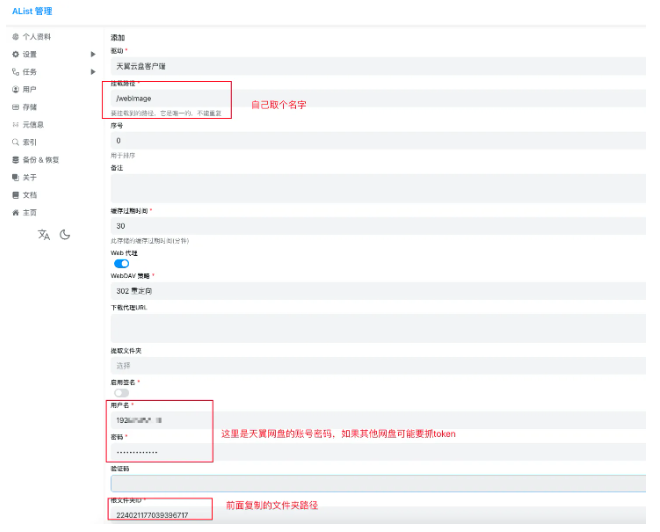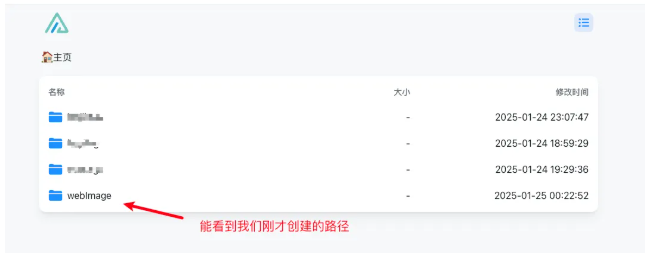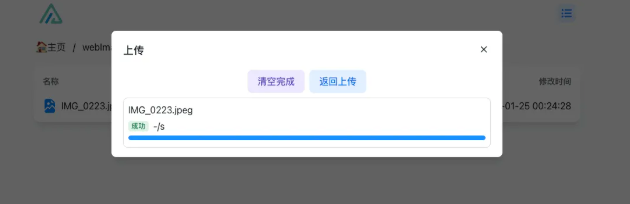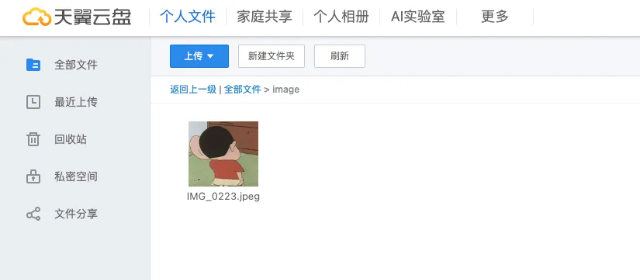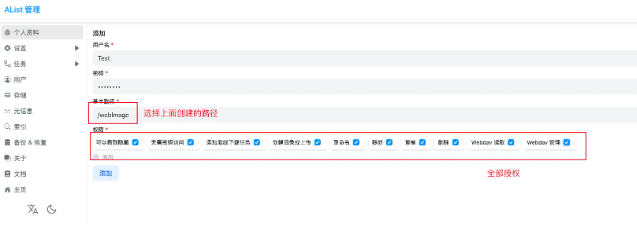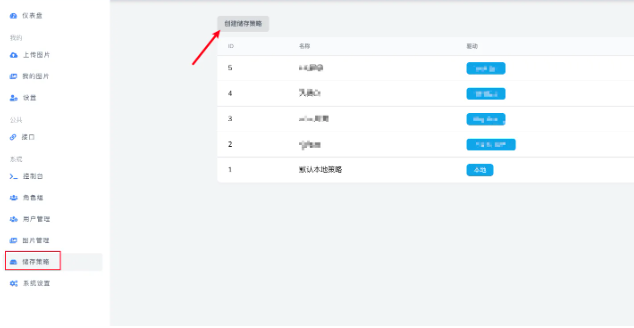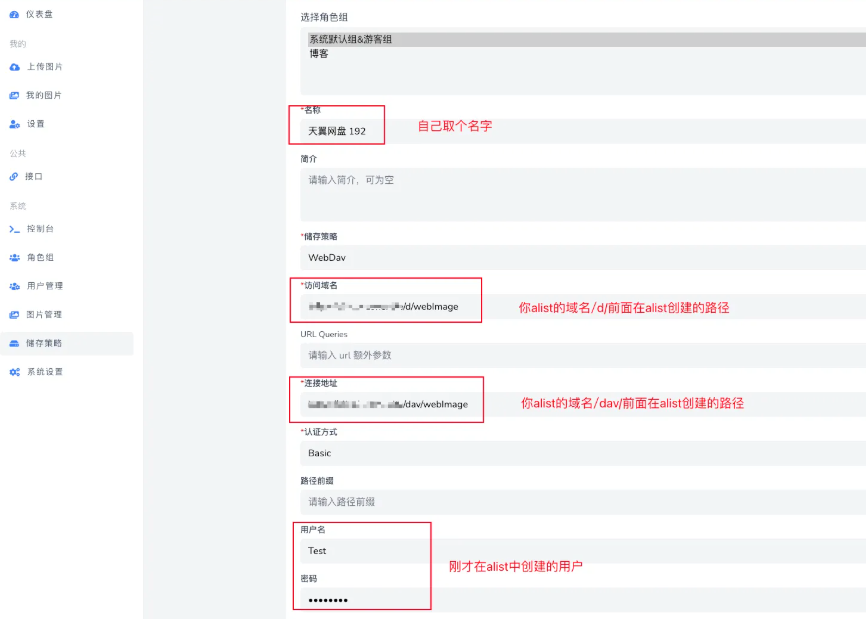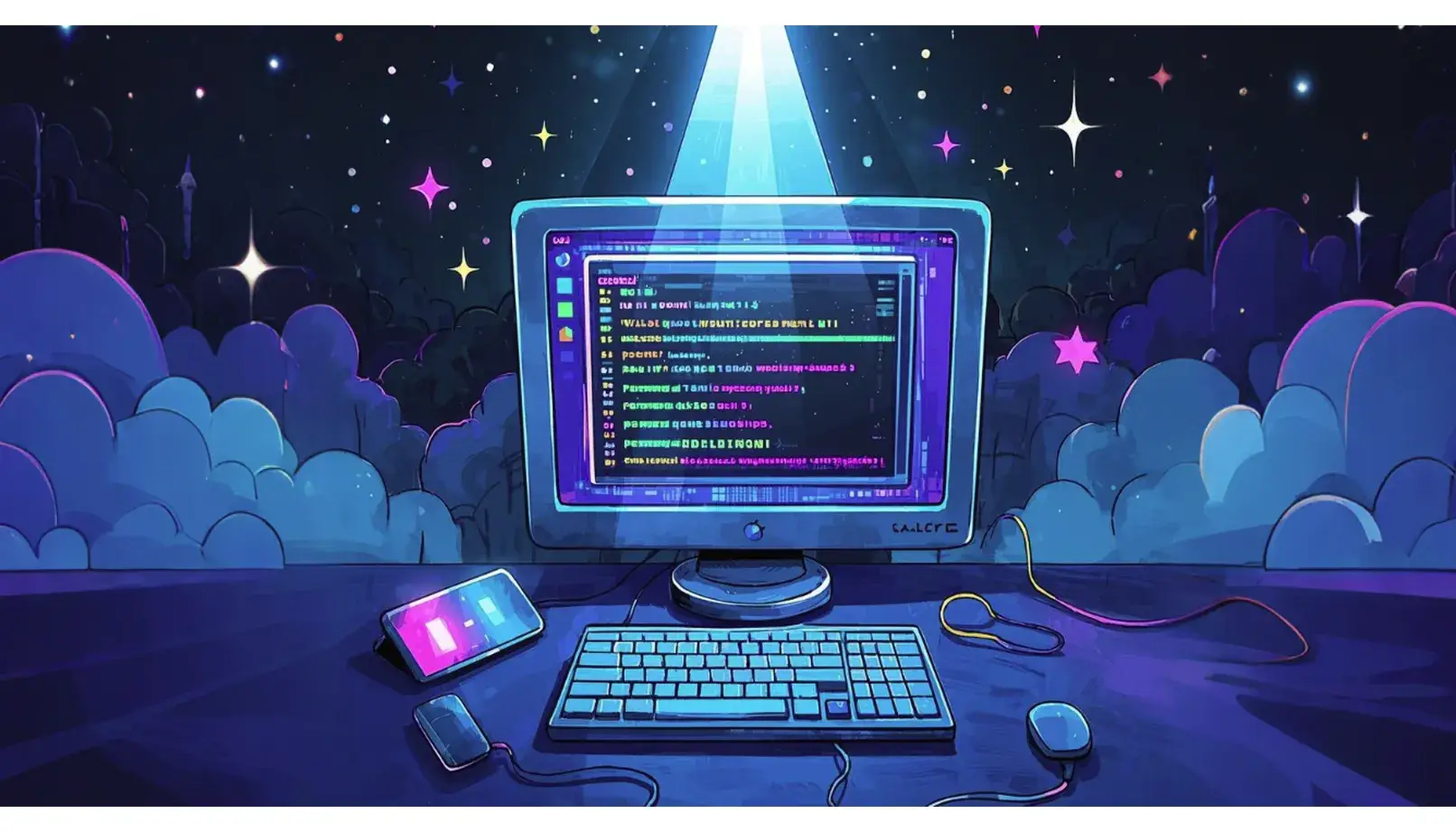
Alist+兰空图床,实现网盘存储图床
一、Alist挂载各种网盘(以天翼网盘为例)
1. 注册天翼网盘并获取文件夹路径
在天翼网盘中创建一个文件夹,双击进入后,在url中可取得该路径的id。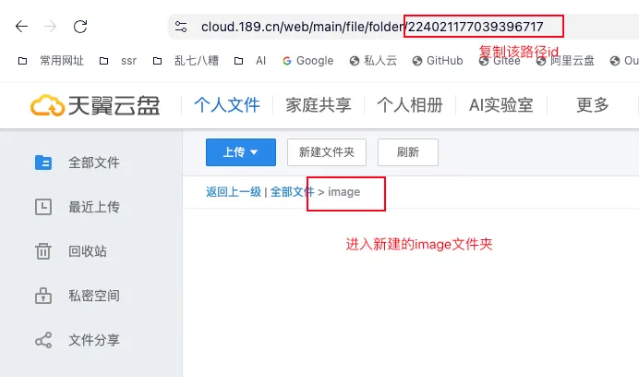
2. Alist中挂载天翼网盘
添加存储。具体步骤如下:
3. 测试挂载是否成功
在Alist中上传一张图,可以在天翼网盘中看到说明挂载完成。具体操作如下:
4. 在Alist创建个用户控制权限确保整个Alist安全
二、兰空图床将Alist挂载的网盘作为存储
1. 创建存储策略
2. 测试是否连接Alist成功
进行简单的图片上传测试,若能成功上传并在Alist挂载的网盘中找到对应图片,则说明连接成功。至此图床搭建完成。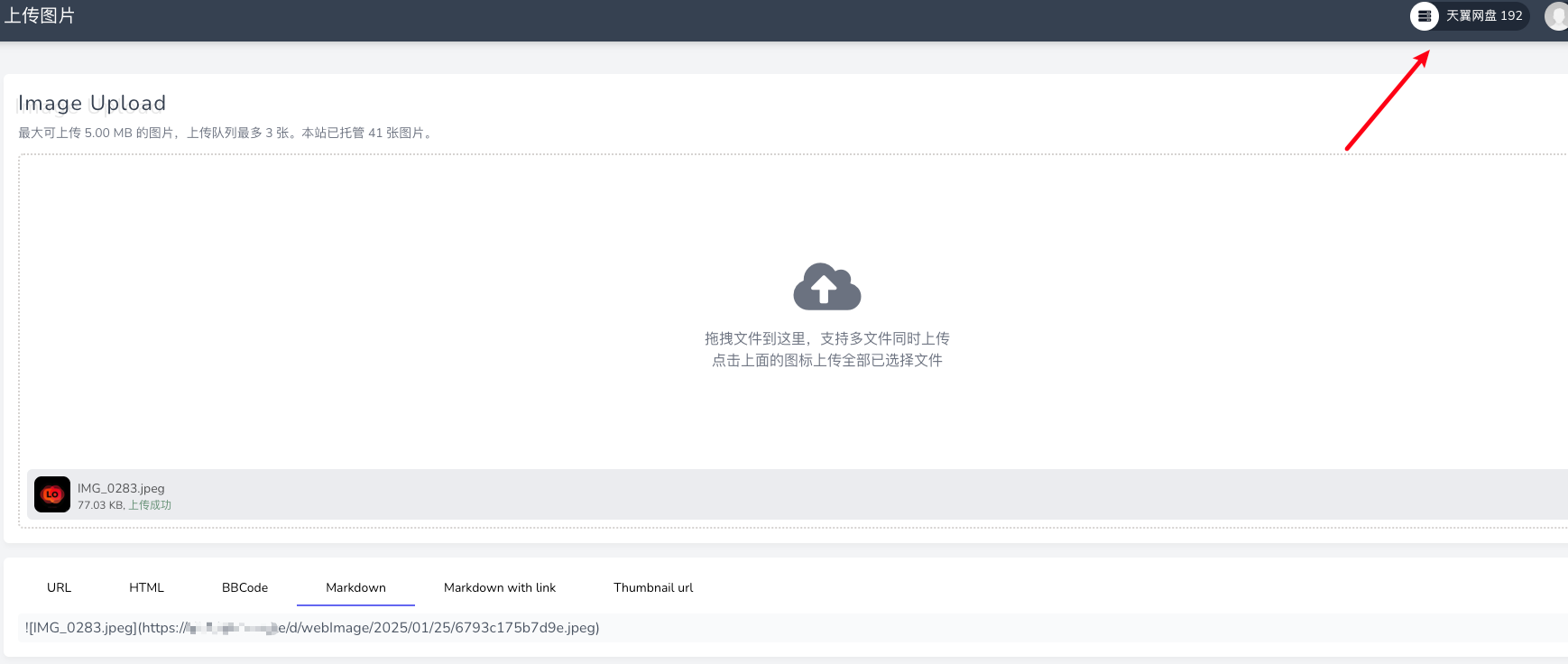
3. 利用API上传图片
获取用户token
url: 你的图床域名/api/v1/tokens
请求方式:post
请求体类型:x-www-form-urlencoded
入参:
email(string):图床登录电子邮箱
password(string):图床登录密码
上传图片
url:你的图床域名/api/v1/upload
请求方式:post
请求体类型:form-data
请求头:
Accept(string):application/json
Authorization(string):Bearer 第一步获取的token
入参:
file (file)
strategy_id (string):图床策略Id
Q&A
问题:图床的图片无法通过“域名/d/alist路径/图片名.图片格式”直接访问到图片。
解决方法:关闭alist的签名即可。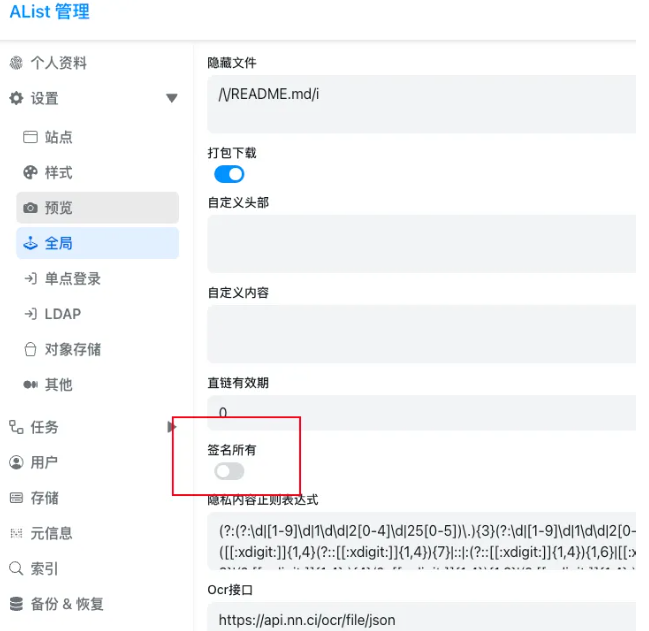
本文是原创文章,完整转载请注明来自 Lo
评论
匿名评论
隐私政策
你无需删除空行,直接评论以获取最佳展示效果